Crea gruppi di risorse e allega criteri
 Suggerisci modifiche
Suggerisci modifiche


Un gruppo di risorse è il contenitore a cui è necessario aggiungere le risorse di cui si desidera eseguire il backup e la protezione. Un gruppo di risorse consente di eseguire il backup simultaneo di tutti i dati associati a una determinata applicazione. Per qualsiasi attività di protezione dei dati è necessario un gruppo di risorse. È inoltre necessario allegare una o più policy al gruppo di risorse per definire il tipo di processo di protezione dei dati che si desidera eseguire.
-
Per creare backup di replica del sistema SAP HANA, si consiglia di aggiungere tutte le risorse del sistema SAP HANA in un gruppo di risorse. Ciò garantisce un backup senza interruzioni durante la modalità takeover-failback.
-
Per ONTAP 9.12.1 e versioni precedenti, i cloni creati dagli SnapLock Vault Snapshot come parte del ripristino erediteranno il tempo di scadenza SnapLock Vault. L'amministratore dell'archiviazione deve pulire manualmente i cloni dopo la scadenza SnapLock .
-
L'aggiunta di nuovi database senza SnapMirror ActiveSync a un gruppo di risorse esistente che contiene risorse con SnapMirror ActiveSync non è supportata.
-
L'aggiunta di nuovi database a un gruppo di risorse esistente in modalità failover di SnapMirror ActiveSync non è supportata. È possibile aggiungere risorse al gruppo di risorse solo nello stato normale o di failback.
-
Nel riquadro di navigazione a sinistra, fare clic su Risorse, quindi selezionare il plug-in appropriato dall'elenco.
-
Nella pagina Risorse, fare clic su Nuovo gruppo di risorse.
-
Nella pagina Nome, eseguire le seguenti azioni:
Per questo campo… Fai questo… Nome
Immettere un nome per il gruppo di risorse.
Il nome del gruppo di risorse non deve superare i 250 caratteri. Etichette
Inserisci una o più etichette che ti aiuteranno a cercare in seguito il gruppo di risorse.
Ad esempio, se aggiungi HR come tag a più gruppi di risorse, potrai successivamente trovare tutti i gruppi di risorse associati al tag HR.
Utilizza il formato nome personalizzato per la copia Snapshot
Selezionare questa casella di controllo e immettere un formato di nome personalizzato che si desidera utilizzare per il nome dello snapshot.
Ad esempio, customtext_resource group_policy_hostname o resource group_hostname. Per impostazione predefinita, al nome dello snapshot viene aggiunto un timestamp.
-
Nella pagina Risorse, seleziona un nome host dall'elenco a discesa Host e il tipo di risorsa dall'elenco a discesa Tipo di risorsa.
Ciò aiuta a filtrare le informazioni sullo schermo.
-
Seleziona le risorse dalla sezione Risorse disponibili, quindi fai clic sulla freccia destra per spostarle nella sezione Risorse selezionate.
-
Nella pagina Impostazioni applicazione, procedere come segue:
-
Fare clic sulla freccia Backup per impostare opzioni di backup aggiuntive:
Abilitare il backup del gruppo di coerenza ed eseguire le seguenti attività:
Per questo campo… Fai questo… Concediti del tempo per attendere il completamento dell'operazione Consistency Group Snapshot
Selezionare Urgente, Medio o Rilassato per specificare il tempo di attesa per il completamento dell'operazione Snapshot.
Urgente = 5 secondi, Medio = 7 secondi e Rilassato = 20 secondi.
Disabilita la sincronizzazione WAFL
Selezionare questa opzione per evitare di forzare un punto di coerenza WAFL .
+
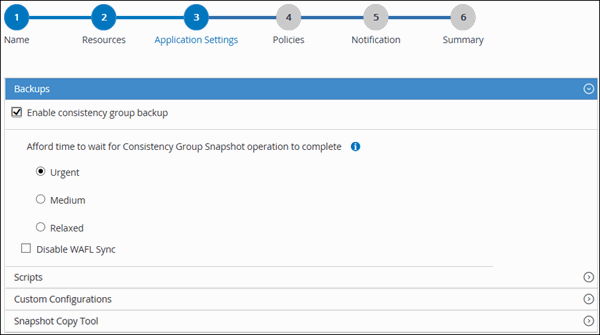
-
Fare clic sulla freccia Script e immettere i comandi pre e post per le operazioni di quiesce, Snapshot e unquiesce. È anche possibile immettere i comandi pre da eseguire prima di uscire in caso di errore.
-
Fare clic sulla freccia Configurazioni personalizzate e immettere le coppie chiave-valore personalizzate richieste per tutte le operazioni di protezione dei dati che utilizzano questa risorsa.
Parametro Collocamento Descrizione ARCHIVE_LOG_ENABLE
(S/N)
Abilita la gestione dei log di archivio per eliminare i log di archivio.
CONSERVAZIONE_ARCHIVIO_LOG
numero_di_giorni
Specifica il numero di giorni per cui vengono conservati i registri di archivio.
Questa impostazione deve essere uguale o maggiore di NTAP_SNAPSHOT_ RETENTIONS.
ARCHIVE_LOG_DIR
change_info_directory/logs
Specifica il percorso della directory che contiene i log di archivio.
ARCHIVE_LOG_EXT
estensione_file
Specifica la lunghezza dell'estensione del file di registro dell'archivio.
Ad esempio, se il registro di archivio è log_backup_0_0_0_0.161518551942 9 e se il valore file_extension è 5, l'estensione del registro conserverà 5 cifre, ovvero 16151.
ARCHIVE_LOG_RECURSIVE_SE ARCH
(S/N)
Consente la gestione dei log di archivio all'interno delle sottodirectory.
È necessario utilizzare questo parametro se i registri di archivio si trovano in sottodirectory.
Le coppie chiave-valore personalizzate sono supportate per i sistemi plug-in Linux SAP HANA e non sono supportate per il database SAP HANA registrato come plug-in centralizzato di Windows. -
Fare clic sulla freccia Strumento Copia snapshot per selezionare lo strumento per creare snapshot:
Se vuoi… Poi… SnapCenter per utilizzare il plug-in per Windows e impostare il file system in uno stato coerente prima di creare uno snapshot. Per le risorse Linux, questa opzione non è applicabile.
Selezionare * SnapCenter con coerenza del file system*.
Questa opzione non è applicabile al plug-in SnapCenter per il database SAP HANA.
SnapCenter per creare uno Snapshot del livello di archiviazione
Selezionare * SnapCenter senza coerenza del file system*.
Per immettere il comando da eseguire sull'host per creare copie Snapshot.
Selezionare Altro, quindi immettere il comando da eseguire sull'host per creare uno snapshot.
-
-
Nella pagina Criteri, procedere come segue:
-
Selezionare una o più policy dall'elenco a discesa.
Puoi anche creare una policy cliccando *  *.
*.
I criteri sono elencati nella sezione Configura pianificazioni per i criteri selezionati.
-
Nella colonna Configura pianificazioni, fare clic su *
 * per la policy che vuoi configurare.
* per la policy che vuoi configurare. -
Nella finestra di dialogo Aggiungi pianificazioni per il criterio nome_criterio, configurare la pianificazione, quindi fare clic su OK.
Dove policy_name è il nome della policy selezionata.
Le pianificazioni configurate sono elencate nella colonna Pianificazioni applicate.
Le pianificazioni di backup di terze parti non sono supportate quando si sovrappongono alle pianificazioni di backup SnapCenter .
-
-
Nella pagina Notifica, dall'elenco a discesa Preferenza e-mail, seleziona gli scenari in cui desideri inviare le e-mail.
È necessario specificare anche gli indirizzi email del mittente e del destinatario, nonché l'oggetto dell'email. Il server SMTP deve essere configurato in Impostazioni > Impostazioni globali.
-
Rivedi il riepilogo e poi clicca su Fine.



